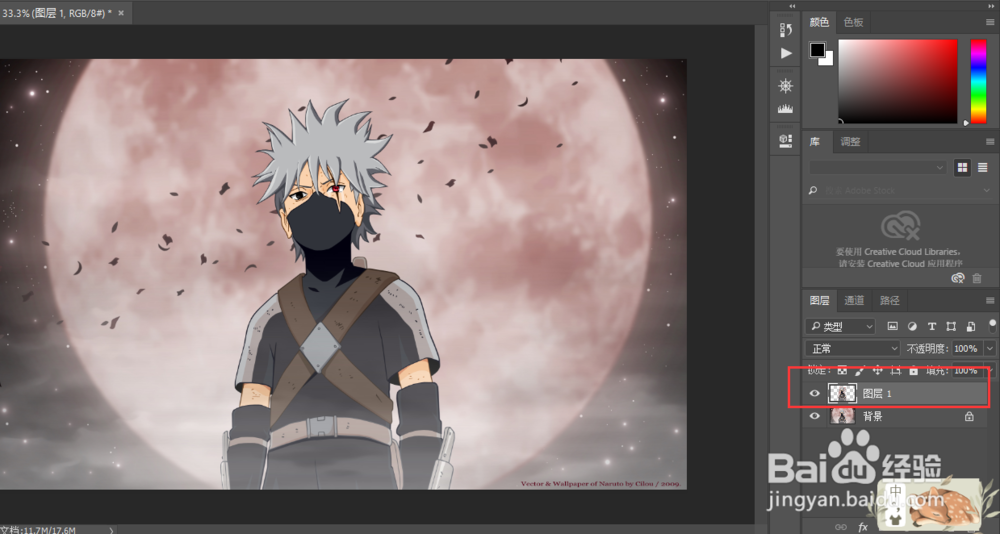1、打开PhotoshopCC2017。

2、导入一张素材图片,例如这张卡卡西。

3、使用套索工具选中少年卡卡西。

4、使用编辑--剪切,当前选区里面的内容就会复制到粘贴板上。会有填充色代替选中的区域。

5、执行编辑--粘贴,这个时候刚才剪切的内容会出现在背景图上,与此同时还会形成一个新的图层。

6、将背景图恢复原样,再次选择少年卡卡西,这次执行复制,选区不会被填充色代替。但还是会形成一个新的图层。
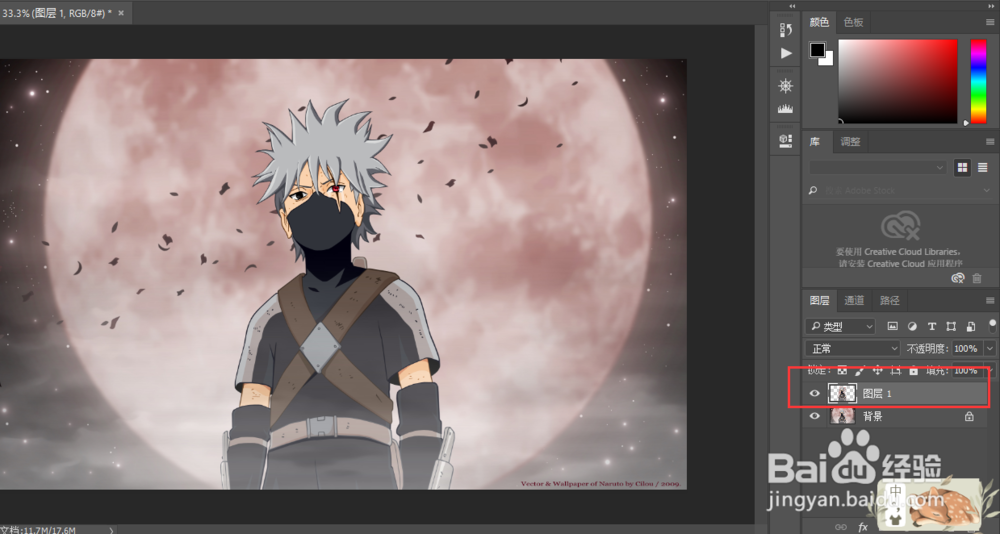
1、打开PhotoshopCC2017。

2、导入一张素材图片,例如这张卡卡西。

3、使用套索工具选中少年卡卡西。

4、使用编辑--剪切,当前选区里面的内容就会复制到粘贴板上。会有填充色代替选中的区域。

5、执行编辑--粘贴,这个时候刚才剪切的内容会出现在背景图上,与此同时还会形成一个新的图层。

6、将背景图恢复原样,再次选择少年卡卡西,这次执行复制,选区不会被填充色代替。但还是会形成一个新的图层。